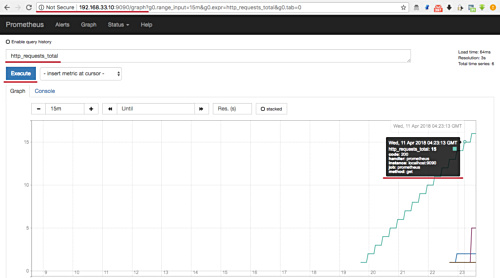Cómo instalar Prometheus en Ubuntu 18.04 LTS
Prometheus es un ecosistema de software libre y de código abierto que nos permite recoger métricas de nuestras aplicaciones y almacenarlas en una base de datos, especialmente en una basada en series temporales. Es un sistema de monitorización muy potente y adecuado para entornos dinámicos. Prometheus está escrito en Go y utiliza un lenguaje de consulta para el procesamiento de datos. Prometheus proporciona métricas de CPU, memoria, uso de disco, E/S, estadísticas de red, servidor MySQL y Nginx.
En este tutorial, explicaremos cómo instalar Prometheus en el servidor Ubuntu 18.04.
Requisitos
- Un servidor con Ubuntu 18.04 LTS.
- Un usuario no root con privilegios sudo.
Instalar Prometheus
Por defecto, Prometheus no está disponible en el repositorio por defecto de Ubuntu 18.04 LTS (Bionic Beaver). Así que tendrás que añadir el repositorio para ello.
Primero, descarga y añade la clave GPG con el siguiente comando:
wget https://s3-eu-west-1.amazonaws.com/deb.robustperception.io/41EFC99D.gpg | sudo apt-key add -
A continuación, actualiza el repositorio e instala Prometheus con el siguiente comando:
sudo apt-get update -y
sudo apt-get install prometheus prometheus-node-exporter prometheus-pushgateway prometheus-alertmanager-y
Una vez completada la instalación, inicia el servicio de Prometheus y habilítalo para que se inicie al arrancar con el siguiente comando:
sudo systemctl start prometheus
sudo systemctl enable prometheus
También puedes comprobar el estado del servicio Prometheus con el siguiente comando:
sudo systemctl status prometheus
Salida:
? prometheus.service - Monitoring system and time series database
Loaded: loaded (/lib/systemd/system/prometheus.service; enabled; vendor preset: enabled)
Active: active (running) since Fri 2018-08-10 17:04:20 UTC; 9s ago
Docs: https://prometheus.io/docs/introduction/overview/
Main PID: 16885 (prometheus)
Tasks: 7 (limit: 1114)
CGroup: /system.slice/prometheus.service
??16885 /usr/bin/prometheus
Aug 10 17:04:20 ubuntu1804 prometheus[16885]: level=info ts=2018-08-10T17:04:20.350218887Z caller=main.go:218 msg="Starting Prometheus" version
Aug 10 17:04:20 ubuntu1804 prometheus[16885]: level=info ts=2018-08-10T17:04:20.351807036Z caller=main.go:219 build_context="(go=go1.9.2, user=
Aug 10 17:04:20 ubuntu1804 prometheus[16885]: level=info ts=2018-08-10T17:04:20.35248264Z caller=main.go:220 host_details="(Linux 4.15.0-20-gen
Aug 10 17:04:20 ubuntu1804 prometheus[16885]: level=info ts=2018-08-10T17:04:20.353074121Z caller=main.go:221 fd_limits="(soft=1024, hard=4096)
Aug 10 17:04:20 ubuntu1804 prometheus[16885]: level=info ts=2018-08-10T17:04:20.392570017Z caller=main.go:492 msg="Starting TSDB ..."
Aug 10 17:04:20 ubuntu1804 prometheus[16885]: level=info ts=2018-08-10T17:04:20.432567016Z caller=web.go:359 component=web msg="Start listening
Aug 10 17:04:20 ubuntu1804 prometheus[16885]: level=info ts=2018-08-10T17:04:20.49325436Z caller=main.go:502 msg="TSDB started"
Aug 10 17:04:20 ubuntu1804 prometheus[16885]: level=info ts=2018-08-10T17:04:20.497888806Z caller=main.go:578 msg="Loading configuration file"
Aug 10 17:04:20 ubuntu1804 prometheus[16885]: level=info ts=2018-08-10T17:04:20.511419604Z caller=main.go:479 msg="Server is ready to receive w
Aug 10 17:04:20 ubuntu1804 prometheus[16885]: level=info ts=2018-08-10T17:04:20.554879161Z caller=manager.go:59 component="scrape manager" msg=
Accede a Prometheus
Ahora Prometheus está instalado y a la escucha en el puerto 9090. Abre tu navegador web y escribe la URL http://your-server-ip:9090. Serás redirigido al panel de control de Prometheus:
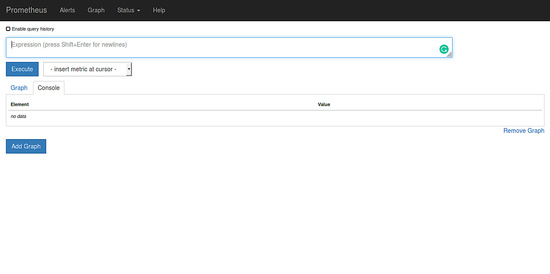
El resultado de una consulta de datos de ejemplo.